Heim >System-Tutorial >Windows-Serie >So deaktivieren Sie automatische Updates in Win10 – Erfahren Sie, wie Sie automatische Updates in Win10 deaktivieren
So deaktivieren Sie automatische Updates in Win10 – Erfahren Sie, wie Sie automatische Updates in Win10 deaktivieren
- 王林nach vorne
- 2024-01-15 11:03:131000Durchsuche
Wir wissen, dass das Win10-System das System jeden Monat aktualisiert, daher sind viele Benutzer, die die Win10-Home-Version verwenden, sehr problematisch. Herkömmliche Methoden können Win10-Updates nicht deaktivieren. Lassen Sie mich Ihnen also zeigen, wie Sie automatische Updates in Win10 deaktivieren
Im Folgenden erfahren Sie, wie Sie automatische Updates in Win10 deaktivieren:Methode 1:
1. Drücken Sie die Tasten „Win + R“ auf der Tastatur, um das Dialogfeld „Ausführen“ zu öffnen, und geben Sie „services.msc“ ein Drücken Sie dann die Eingabetaste.
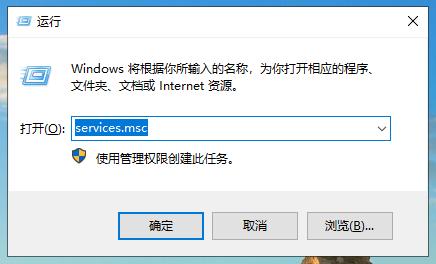 2. Suchen Sie im sich öffnenden Dienstfenster nach Windows Update, doppelklicken Sie, um die Eigenschafteneinstellungsoberfläche zu öffnen, ändern Sie den Starttyp in „Deaktiviert“, ändern Sie den Dienststatus in „Beenden“ und klicken Sie auf „OK“. ".
2. Suchen Sie im sich öffnenden Dienstfenster nach Windows Update, doppelklicken Sie, um die Eigenschafteneinstellungsoberfläche zu öffnen, ändern Sie den Starttyp in „Deaktiviert“, ändern Sie den Dienststatus in „Beenden“ und klicken Sie auf „OK“. ".
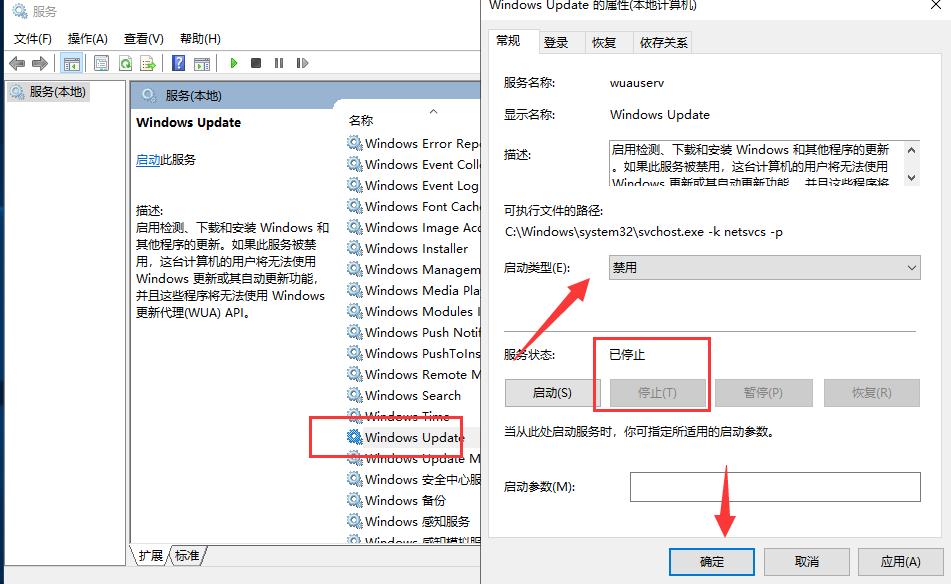 3. Als nächstes müssen wir auf die Registerkarte „Wiederherstellung“ in der Einstellungsoberfläche von Windows Update klicken, um sie zu öffnen. Stellen Sie die erste Fehlerreaktion auf „Keine Aktion“ ein.
3. Als nächstes müssen wir auf die Registerkarte „Wiederherstellung“ in der Einstellungsoberfläche von Windows Update klicken, um sie zu öffnen. Stellen Sie die erste Fehlerreaktion auf „Keine Aktion“ ein.
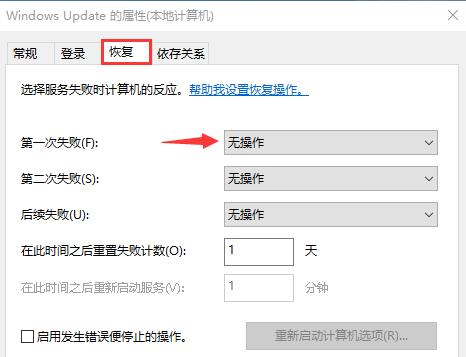
1. Suchen Sie die Anti-Windows-Update-Software online, laden Sie sie herunter und installieren Sie sie
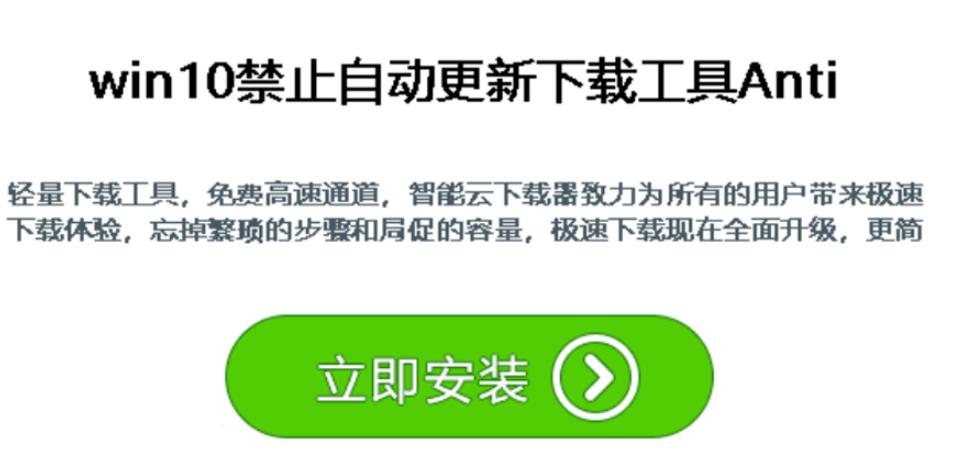 2. Öffnen Sie die Software, wählen Sie den Dekomprimierungspfad und klicken Sie auf OK. Ein Dekomprimierungsfenster wird angezeigt . ...
2. Öffnen Sie die Software, wählen Sie den Dekomprimierungspfad und klicken Sie auf OK. Ein Dekomprimierungsfenster wird angezeigt . ...
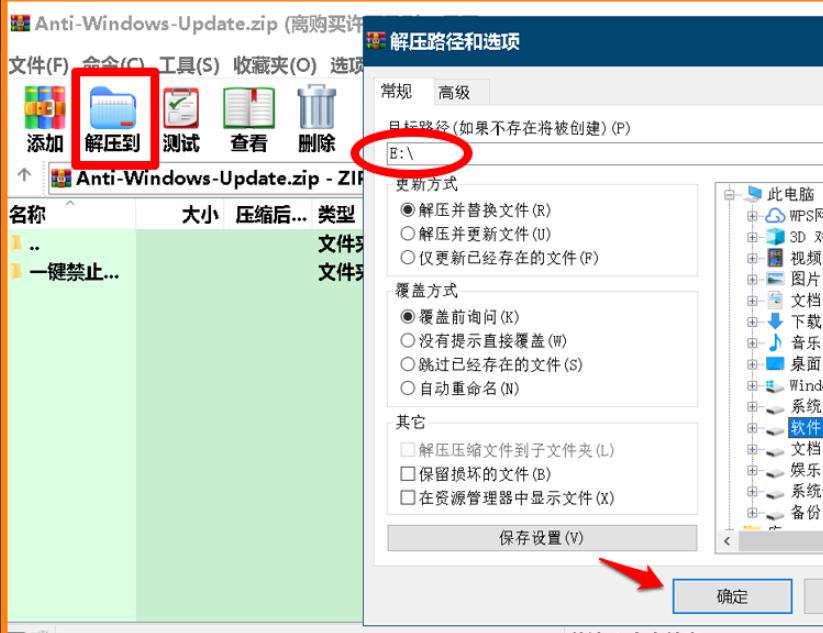
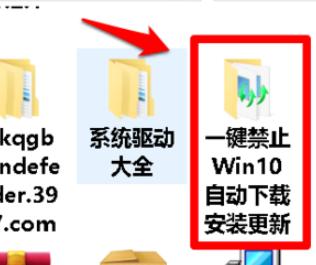
Das obige ist der detaillierte Inhalt vonSo deaktivieren Sie automatische Updates in Win10 – Erfahren Sie, wie Sie automatische Updates in Win10 deaktivieren. Für weitere Informationen folgen Sie bitte anderen verwandten Artikeln auf der PHP chinesischen Website!
In Verbindung stehende Artikel
Mehr sehen- So lösen Sie das Problem, dass sich der Windows 7-Desktop um 90 Grad dreht
- So beenden Sie einen laufenden Prozess in Win7 zwangsweise
- Heute veröffentlichte Vorschauversion von Win11 Build 25336.1010: Wird hauptsächlich zum Testen von Betriebs- und Wartungspipelines verwendet
- Win11 Beta-Vorschau Build 22621.1610/22624.1610 heute veröffentlicht (einschließlich Update KB5025299)
- Die Fingerabdruckerkennung kann auf ASUS-Computern nicht verwendet werden. Tipps zum Hinzufügen von Fingerabdrücken zu ASUS-Computern

